Аутор:
Gregory Harris
Датум Стварања:
13 Април 2021
Ажурирати Датум:
1 Јули 2024
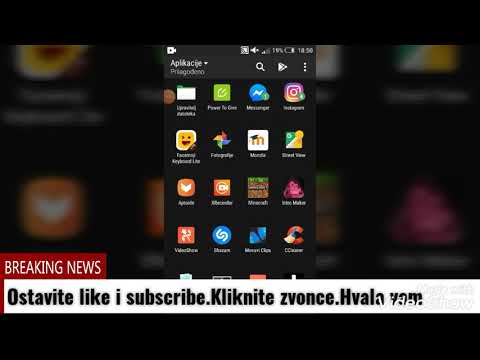
Садржај
- Кораци
- Метод 1 од 3: Самсунг Цлоуд
- Метод 2 од 3: Гоогле фотографије
- Метода 3 од 3: ЕасеУС МобиСавер
- Савјети
- Упозорења
Овај чланак ће вам показати како да опоравите избрисане фотографије на Самсунг Галаки-у помоћу Самсунг Цлоуд-а, Гоогле Пхотос-а или независног софтвера за опоравак МобиСавер. Опоравак избрисаних фотографија путем Самсунг Цлоуд -а и Гоогле фотографија је могућ само ако сте отпремили њихове копије у облак.
Кораци
Метод 1 од 3: Самсунг Цлоуд
 1 Отворите Андроид поставке. Кликните на ружичасто -белу икону зупчаника у фиоци апликације. Ако сте недавно направили резервну копију података у Самсунг Цлоуд -у, можете их вратити са телефона.
1 Отворите Андроид поставке. Кликните на ружичасто -белу икону зупчаника у фиоци апликације. Ако сте недавно направили резервну копију података у Самсунг Цлоуд -у, можете их вратити са телефона.  2 Померите се надоле и изаберите Облак и рачуни. Скоро је при дну странице.
2 Померите се надоле и изаберите Облак и рачуни. Скоро је при дну странице.  3 Одаберите ставку Цлоуд услуга Самсунг Цлоуд при врху странице.
3 Одаберите ставку Цлоуд услуга Самсунг Цлоуд при врху странице. 4 Притисните Ресторе. Ово дугме се налази под насловом Копирај и врати.
4 Притисните Ресторе. Ово дугме се налази под насловом Копирај и врати.  5 Померите се надоле и изаберите Фотографије. Ако одаберете само једну категорију података за опоравак, остали ће остати нетакнути.
5 Померите се надоле и изаберите Фотографије. Ако одаберете само једну категорију података за опоравак, остали ће остати нетакнути.  6 Притисните Обнови одмах при дну екрана. Самсунг Галаки ће почети да преузима фотографије из најновије копије у облаку.
6 Притисните Обнови одмах при дну екрана. Самсунг Галаки ће почети да преузима фотографије из најновије копије у облаку. - Овај процес може потрајати неколико минута.
Метод 2 од 3: Гоогле фотографије
 1 Отворите Гоогле фотографије. Кликните на белу икону са разнобојним грамофоном. Ако сте пре брисања фотографија сачували копију снимљене камере у Гоогле фотографијама, требало је да остане тамо.
1 Отворите Гоогле фотографије. Кликните на белу икону са разнобојним грамофоном. Ако сте пре брисања фотографија сачували копију снимљене камере у Гоогле фотографијама, требало је да остане тамо.  2 Кликните на фотографију коју желите да сачувате да бисте је отворили.
2 Кликните на фотографију коју желите да сачувате да бисте је отворили. 3 Притисните ⋮ у горњем десном углу екрана.
3 Притисните ⋮ у горњем десном углу екрана. 4 Изаберите из ставке падајућег менија Врати на уређај. Ово ће вратити фотографију у Самсунг Галаки.
4 Изаберите из ставке падајућег менија Врати на уређај. Ово ће вратити фотографију у Самсунг Галаки. - Ако је фотографија већ на уређају, неће бити опције „Врати на уређај“.
Метода 3 од 3: ЕасеУС МобиСавер
 1 Идите на страницу за преузимање ЕасеУС МобиСавер. Наћи ћете га на: хттп://ввв.еасеус.цом/андроид-дата-рецовери-софтваре/фрее-андроид-дата-рецовери.хтмл. Ако сте недавно избрисали фотографије, покушајте да их вратите путем ове алатке.
1 Идите на страницу за преузимање ЕасеУС МобиСавер. Наћи ћете га на: хттп://ввв.еасеус.цом/андроид-дата-рецовери-софтваре/фрее-андроид-дата-рецовери.хтмл. Ако сте недавно избрисали фотографије, покушајте да их вратите путем ове алатке.  2 Кликните на плаво дугме Бесплатно скидање у центру странице да бисте преузели датотеку на свој рачунар.
2 Кликните на плаво дугме Бесплатно скидање у центру странице да бисте преузели датотеку на свој рачунар. 3 Инсталирајте МобиСавер. Поступак ће се разликовати у зависности од оперативног система:
3 Инсталирајте МобиСавер. Поступак ће се разликовати у зависности од оперативног система: - Виндовс - двапут кликните на преузету инсталацијску датотеку, слиједите упуте на екрану и кликните "Заврши" када МобиСавер доврши инсталацију;
- Мац - отворите инсталацијску датотеку, а затим повуците МобиСавер у мапу Апплицатионс.
 4 Покрените МобиСавер ако се не покрене аутоматски. То је плава икона са знаком + у средини.
4 Покрените МобиСавер ако се не покрене аутоматски. То је плава икона са знаком + у средини.  5 Повежите Андроид са рачунаром. Да бисте то урадили, користите кабл пуњача.
5 Повежите Андроид са рачунаром. Да бисте то урадили, користите кабл пуњача. - Уметните велики, правоугаони крај кабла у један од УСБ портова на рачунару.
 6 Притисните Почетак на врху прозора. МобиСавер ће започети скенирање вашег уређаја у потрази за недавно избрисаним подацима, укључујући фотографије.
6 Притисните Почетак на врху прозора. МобиСавер ће започети скенирање вашег уређаја у потрази за недавно избрисаним подацима, укључујући фотографије.  7 Сачекајте да се скенирање заврши. Пратите траку при врху прозора МобиСавер да бисте пратили напредак скенирања.
7 Сачекајте да се скенирање заврши. Пратите траку при врху прозора МобиСавер да бисте пратили напредак скенирања.  8 Отворите картицу Галерија на левој страни прозора.
8 Отворите картицу Галерија на левој страни прозора. 9 Означите фотографије које желите да вратите. Да бисте то урадили, означите поља поред фотографија које желите.
9 Означите фотографије које желите да вратите. Да бисте то урадили, означите поља поред фотографија које желите. - Да бисте изабрали све фотографије одједном, означите поље у горњем левом углу прозора.
 10 Притисните Опоравити се у доњем десном углу прозора. У прозору који се отвори морате да изаберете локацију за чување фотографија.
10 Притисните Опоравити се у доњем десном углу прозора. У прозору који се отвори морате да изаберете локацију за чување фотографија.  11 Изаберите Андроид као одредиште за чување. Ваш телефон треба да буде наведен као једна од могућих локација за чување датотека. Померите се надоле по листи да бисте је пронашли.
11 Изаберите Андроид као одредиште за чување. Ваш телефон треба да буде наведен као једна од могућих локација за чување датотека. Померите се надоле по листи да бисте је пронашли. - Такође можете изабрати фасциклу на рачунару као локацију за чување фотографија. Ако се укаже потреба, увек их можете пребацити на Андроид.
 12 Кликните на У реду. Програм ће започети процес опоравка фотографија на наведеној локацији.
12 Кликните на У реду. Програм ће започети процес опоравка фотографија на наведеној локацији. - Не искључујте рачунар или Андроид док се процес опоравка не заврши.
Савјети
- Стекните навику да креирате нову тачку за опоравак на телефону једном недељно.
Упозорења
- Пре копирања или враћања из облака проверите да ли сте повезани на Ви-Фи мрежу. Коришћење мобилног саобраћаја може довести до повећања трошкова тарифног плана.



